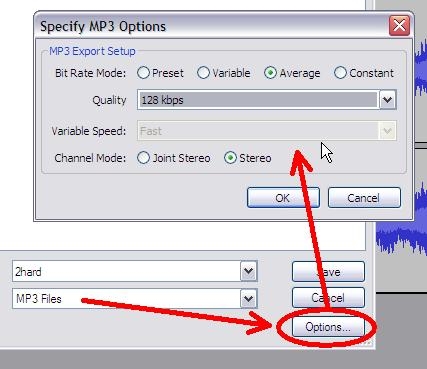Այս ձեռնարկում `մանրամասն, թե ինչպես կարելի է կարգավորել անլար երթուղիչը (նույնը` Wi-Fi երթուղիչը) աշխատելու համար Rostelecom- ից լարային տնային ինտերնետի հետ: Տե՛ս նաև ՝ TP-Link TL-WR740N որոնվածը
Քննարկվելու են հետևյալ քայլերը. Ինչպես կապել TL-WR740N- ի կազմաձևման համար, Rostelecom- ի կողմից ինտերնետ կապի ստեղծում, ինչպես Wi-Fi- ի գաղտնաբառ տեղադրել և ինչպես կարգավորել IPTV- ն այս երթուղղիչում:
Ուղղիչի միացում
Նախևառաջ, ես խորհուրդ կտայի կարգավորել լարային կապի միջոցով, այլ ոչ թե Wi-Fi, սա ձեզ կփրկի շատ հարցերից և հնարավոր խնդիրներից, հատկապես ՝ սկսնակ օգտագործողի համար:

Ուղղորդողի հետևի մասում կա հինգ նավահանգիստ ՝ մեկ WAN և չորս LAN: Ռոստելեկոմի մալուխը միացրեք WAN պորտին TP-Link TL-WR740N- ին և միացրեք LAN նավահանգիստներից մեկը համակարգչի ցանցային քարտի միակցիչին:
Միացրեք ձեր Wi-Fi երթուղիչը:
PPPoE կապի կարգավորումը Rostelecom- ի համար TP-Link TL-WR740N- ում
Եվ հիմա զգույշ եղեք.
- Եթե նախկինում գործարկել եք Rostelecom կամ High-Speed մի կապ ինտերնետ մուտք ունենալու համար, անջատեք այն և այլևս միացրեք այն - ապագայում երթուղիչը կկանգնեցնի այդ կապը և միայն դրանից հետո այն «բաշխում» այն այլ սարքերում:
- Եթե դուք համակարգչում առանձնապես չեք կապել որևէ կապ, այսինքն. Ինտերնետը հասանելի էր տեղական ցանցի միջոցով, և այն գծի վրա, որ դուք ունեք Rostelecom ADSL մոդեմը տեղադրված, ապա կարող եք բաց թողնել այս ամբողջ քայլը:
Գործարկեք ձեր նախընտրած զննարկիչը և մուտքագրեք հասցեի տողը tplinklogin.ցանց կամ 192.168.0.1, սեղմեք Enter: Մուտքի և գաղտնաբառի հուշման ժամանակ մուտքագրեք ադմինիստրատոր (երկու դաշտերում): Այս տվյալները նշվում են նաև երթուղիչի հետևի պիտակի վրա `« Default Access »կետում:

Բացվում է TL-WR740N պարամետրերի վեբ ինտերֆեյսի հիմնական էջը, որտեղ կատարվում են սարքի կազմաձևման բոլոր քայլերը: Եթե էջը չի բացվում, անցեք տեղական ցանցի միացման կարգավորումներ (եթե միացված եք մետաղալարով երթուղիչին) և ստուգեք արձանագրության կարգավորումները TCP /IPv4- ին DNS և IP- ն ինքնաբերաբար պարզվեց:
Ռոստելեկոմի ինտերնետային կապը կարգավորելու համար աջ կողմում գտնվող ցանկում բացեք «"անց» - «WAN» կետը, ապա նշեք կապի հետևյալ պարամետրերը.
- WAN կապի տեսակը `PPPoE կամ Ռուսաստան PPPoE
- Մականուն և գաղտնաբառ. Ձեր տվյալների `Rostelecom- ի տրամադրած ինտերնետին միանալու ձեր տվյալները (նույններն են, որոնք օգտագործում եք համակարգչից միանալու համար):
- Միջնակարգ կապ. Անջատել:

Այլ պարամետրերը կարող են մնալ անփոփոխ: Կտտացրեք «Պահպանել» կոճակը, այնուհետև `« Միացեք »: Մի քանի վայրկյան հետո թարմացրեք էջը և կտեսնեք, որ կապի կարգավիճակը փոխվել է «Միացված»: TP-Link TL-WR740N- ում ինտերնետի տեղադրումն ավարտված է, մենք անցնում ենք գաղտնաբառի տեղադրումը Wi-Fi- ում:
Անլար անվտանգության կարգաբերում
Անլար ցանցը և դրա անվտանգությունը կարգավորելու համար (որպեսզի հարևանները չօգտագործեն ձեր ինտերնետը), անցեք ընտրացանկի «Անլար ռեժիմ» կետին:

«Անլար պարամետրեր» էջում կարող եք նշել ցանցի անունը (դա տեսանելի կլինի, և դուք կարող եք ձեր ցանցը տարբերակել անծանոթներից դրանով), անունը չնշելիս մի օգտագործեք կիրիլյան այբուբեն: Այլ պարամետրերը կարող են մնալ անփոփոխ:

Wi-Fi- ի գաղտնաբառ TP-Link TL-WR740N- ում
Ոլորեք «Անլար անվտանգություն»: Այս էջում կարող եք գաղտնաբառ տեղադրել անլար ցանցի համար: Ընտրեք WPA-Personal (առաջարկված) և «PSK գաղտնաբառ» բաժնում մուտքագրեք առնվազն ութ նիշերի ցանկալի գաղտնաբառ: Պահպանեք պարամետրերը:
Այս պահին դուք արդեն կարող եք միացնել պլանշետից կամ հեռախոսից TP-Link TL-WR740N- ով կամ Wi-Fi- ի միջոցով մուտք գործել դյուրակիր համակարգիչ:
Rostelecom IPTV հեռուստատեսության կարգավորումը TL-WR740N- ում
Եթե, ի թիվս այլ բաների, ձեզ անհրաժեշտ է «Ռոստելեկոմ» -ից հեռուստատեսություն `աշխատելու համար, անցեք ընտրացանկի« Networkանց »-« IPTV »ընտրացանկին, ընտրեք« Կամուրջ »ռեժիմը և նշեք այն երթուղիչի վրա LAN պորտը, որի հետ միացված կլինի վերևի տուփը:

Պահպանեք պարամետրերը - արված: Կարող է օգտակար լինել. Երթուղիչը տեղադրելու ժամանակ բնորոշ խնդիրներ են առաջացել